Markdown语法及常见用法举例
缩进
-
标题(Headers)
Markdown 标题支持两种形式:
1.1 用1~6个#标记
> 在标题开头加上1~6个#,依次代表一级标题、二级标题....六级标题 # 一级标题 ## 二级标题 ### 三级标题 ##### 四级标题 ###### 五级标题 ###### 六级标题一级标题
二级标题
三级标题
四级标题
五级标题
六级标题
1.2 用=和-标记
在标题底下 加上任意个=代表一级标题,-代表二级标题
一级标题 ====== 二级标题 ----------一级标题
二级标题
-
列表(Lists)
Markdown 支持有序列表和无序列表。列表不光可以单独使用,也可以使用其他的 Markdown 语法,包括标题、引用、代码区块等
2.1 无序列表(Unordered Lists)
无序列表使用-、+和*作为列表标记
- Red - Green - Blue * Red * Green * Blue + Red + Green + Blue- Red
- Green
- Blue
- Red
- Green
- Blue
- Red
- Green
- Blue
2.2 有序列表(Ordered Lists)
有序列表则使用数字加英文句点.来表示,注意点之后有个空格:
1. Red 2. Green 3. Blue- Red
- Green
- Blue
2.3 列表里的代码块
-
示例:
protected void onCreate(Bundle savedInstanceState) { super.onCreate(savedInstanceState); setContentView(R.layout.activity_main); }
-
引用(Reference)
引用以>来表示,引用中支持多级引用、标题、列表、代码块、分割线等常规语法。
3.1 常见的引用写法:
> 这是一段引用 //在`>`后面有 1 个空格 > > 这是引用的代码块形式 //在`>`后面有 5 个空格这是一段引用 //在
>后面有 1 个空格这是引用的代码块形式 //在`>`后面有 5 个空格> 代码例子: > protected void onCreate(Bundle savedInstanceState) { super.onCreate(savedInstanceState); setContentView(R.layout.activity_main); }代码例子:
protected void onCreate(Bundle savedInstanceState) { super.onCreate(savedInstanceState); setContentView(R.layout.activity_main); }3.2分级引用
> 一级引用 > > 二级引用 > > > 三级引用 > #### 这是一个四级标题 > > 1. 这是第一行列表项 > 2. 这是第二行列表项一级引用
二级引用
三级引用
这是一个四级标题
- 这是第一行列表项
- 这是第二行列表项
建立多级列表时,每个子级别都要比上个级别前面多打2个以上空格。 在 「 * 」 前加两个空格键或者一个 tab 键就可以产生一个子列表。 有序列表: 在文本前加 「字母.」 或 「数字.」 即可生成一个有序列表。 注意,当你第一个序号使用什么作为标记的,那么同级别的列表就会自动使用其作为标记。
-
文字样式(Text Styling)
4.1. 基本语法
三个或-代表斜粗,两个或-代表加粗,一个*或-代表斜体,~~代表删除。
**加粗文本** 或者 __加粗文本__ *斜体文本* 或者 _斜体文本_ ***斜粗体*** 或者 ___斜粗文本___ ~~删除文本~~ `底纹`加粗文本 或者 加粗文本
斜体文本 或者 斜体文本
斜粗体 或者 斜粗文本
删除文本底纹4.2 非基本语法
字体上标(superscript)和下标(subscript )
4.2.1 简书中,字体上、下标的语法为:
这是<sup>上标文字</sup> 这是<sub>下标文字</sub>这是上标文字
这是下标文字
4.2.2 Typora 中,字体上、下标的语法为:
这是^上标文字^ 这是~下标文字~这是^上标文字^ 这是~下标文字~
-
图片与链接(Images & Links)
图片与链接的语法很像,区别在一个 ! 号。 注:Markdown 不能设置图片大小,如果必须设置则应使用HTML标记
图片:![]()  链接:[]() [链接描述](链接的地址) This is [an example](http://example.com/ "Title") inline link. [This link](http://example.net/) has no title attribute.图片:

链接:[]() 链接描述
This is an example inline link. This link has no title attribute.
链接又分为行内式、参考式和 自动链接:
内联(Inline):以中括号[]标记显示的链接文本,后面紧跟用小括号()包围的链接。 如果链接 Title 属性,则在链接中使用空格加"Title 属性”,即Title。
这是行内式链接:[Mou](http://25.io/mou/)。 这是参考式链接:[Mou][url],其中url为链接标记,可置于文中任意位置。 [url]: 25.io/mou/这是行内式链接:Mou。
这是参考式链接:Mou,其中url为链接标记,可置于文中任意位置。
>链接标记格式为:[链接标记文本]: 链接地址 链接title(可忽略)
这是自动链接:直接使用`<>`括起来<http://25.io/mou/>
这是自动链接:直接使用`<>`括起来<http://25.io/mou/>
这是图片:![][Mou icon]
[Mou icon]: http://mouapp.com/Mou_128.png
这是图片:![][Mou icon]
添加图片的使用方法基本上和链接类似,只是在中括号前加叹号!,即。
> 图片格式控制
居中及大小控制
方法一:效果不是太好
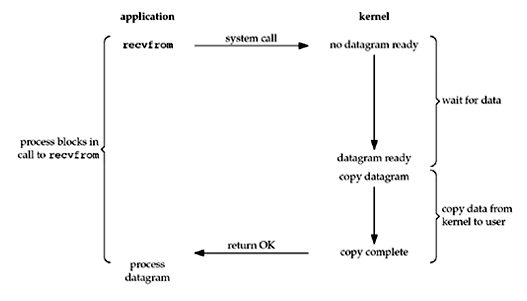
<p align="center">图1</p>
方法二:效果可以
<div align="center">
<img src="/img/blog/2019/IO Model-figure_6.1.png" height="100" width="100" >
<p align="center">图1</p>
</div>
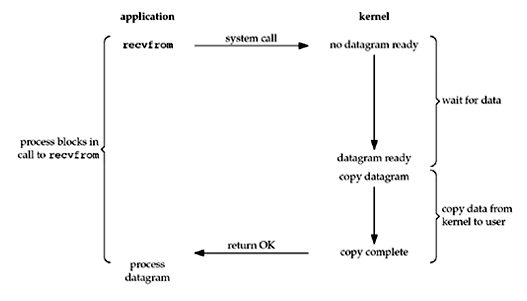
-
代码块引用(Fenced Code Blocks)
代码分为行内代码和代码块。
6.1 行内代码
行内代码使用 代码 标识,可嵌入文字中 需要引用代码时,如果引用的语句只有一段,不分行,可以用 ` 将语句包起来。
`Hello world`Hello world6.2 代码框,缩进 4 个空格或是 1 个制表符
两对「 」包裹,如果引用的语句为多行,可以将 置于这段代码的首行和末行。代码前加四个空格键或代码前加一个 tab 键
``` Code Line 1 Code Line 2 Code Line 3 ```Code Line 1 Code Line 2 Code Line 3代码语法高亮在后面加上空格和语言名称即可
```语言 这里是代码 ```protected void onCreate(Bundle savedInstanceState) { super.onCreate(savedInstanceState); setContentView(R.layout.activity_main); }6.3 代码块里面包含html代码在代码区块里面, & 、 < 和 > 会自动转成 HTML 实体,这样的方式让你非常容易使用 Markdown 插入范例用的 HTML 原始码,只需要复制贴上,剩下的 Markdown 都会帮你处理。
-
表格(Tables)
表格对齐格式
居左::—-
居中::—-:或—–
居右:—-:
例子:
|标题|标题|标题| |:---|:---:|---:| |居左文本|居中文本|居右文本|标题 标题 标题 居左文本 居中文本 居右文本 -
分隔线
在一行中用三个以上的、-、_来建立一个分隔线,行内不能有其他东西。也可以在符号间插入空格。 在一行中使用三个或三个以上的、-或_可以添加分隔线,中间插入空格,但是不能有其他字符。
*** --- _____ * * *
效果均为一条分割线
-
脚注|注解(Footnotes)
9.1 使用[^]来定义脚注:
这是一个脚注的例子[^1] [^1]: 这里是脚注 ---这行代码必必须顶格对齐这是一个脚注的例子1
9.2 注释
注释是给自己看的,预览时也不会出现,当然发布出去别人也不会看见。 <!--注释-->
-
常用弥补Markdown的Html标签
10.1 字体
字体颜色参考http://www.w3school.com.cn/tags/html_ref_colornames.asp,还可以查看某个颜色背景下其他颜色的表现
<font face="微软雅黑" color="red" size="6">字体及字体颜色和大小</font> <font color="#0000ff">字体颜色</font>字体及字体颜色和大小
字体颜色
10.2 换行
使用html标签`<br/>`<br/>换行使用html标签
<br/>换行10.3 文本对齐方式
<p align="left">居左文本</p> <p align="center">居中文本</p> <p align="right">居右文本</p>10.4 下划线
<u>下划线文本</u>下划线文本
-
任务列表
- [ ] [links](), **formatting**, and ~~tags~~ supported - [x] list syntax required (any unordered or ordered list supported) - [ ] this is a complete item - [x] this is an incomplete item- links, formatting, and
tagssupported - list syntax required (any unordered or ordered list supported)
- this is a complete item
- this is an incomplete item
- links, formatting, and
-
转义字符(Backslash Escapes)
Markdown 可以利用反斜杠\来插入一些在语法中有其它意义的符号,例如:如果想要用星号加在文字旁边的方式来做出强调效果,可以在星号的前面加上反斜杠:
\*literal asterisks\**literal asterisks*
-
缩进
信仰 正常没有缩进的 信仰 缩进1/4中文  信仰 缩进1/4中文  信仰 缩进半个中文,1个字符  信仰 缩进半个中文,1个字符  信仰 缩进1中文,2个字符  信仰 缩进1中文,2个字符信仰
信仰
信仰
信仰
信仰
信仰
信仰
-
特殊字符表,举例:
❤ ✓ ☀ ★ ☂ ☯ ☢ ☎ ☆ ❄ ♫❤
✓
☀
★
☂
☯
☢
☎
☆
❄
♫
-
锚点
## 缩进{#13} 跳转到[缩进](#13)跳转到缩进
-
时序图Sequence diagrams
<div class="mermaid"> sequenceDiagram Alice->>John: Hello John, how are you? John-->>Alice: Great! </div><div class="mermaid"> sequenceDiagram 小程序 ->> 小程序 : wx.login()获取code 小程序 ->> + 服务器 : wx.request()发送code 服务器 ->> + 微信服务器 : code+appid+secret 微信服务器 -->> - 服务器 : openid 服务器 ->> 服务器 : 根据openid确定用户并生成token 服务器 -->> - 小程序 : token </div> -
插入公式Latex
参考这几篇文章,后续用的时候再添加
-
插入甘特图Gant diagrams
<div class="mermaid"> gantt title A Gantt Diagram dateFormat YYYY-MM-DD section Section A task :a1, 2014-01-01, 30d Another task :after a1 , 20d section Another Task in sec :2014-01-12 , 12d another task : 24d </div> -
插入流程图Flowcharts
vi ./themes/hugo-ivy/layouts/partials/footer.html 添加下面代码 <!-- mermaid JS --> <script src="https://cdn.bootcss.com/mermaid/8.3.1/mermaid.min.js"></script> js也可以直接放在hugo目录static/js下 <script> mermaid.initialize({ startOnLoad: true }); or mermaid.initialize({startOnLoad: true, theme: 'forest'}); </script> 源码 <div class="mermaid"> graph LR A --- B B-->C[fa:fa-ban forbidden] B-->D(fa:fa-spinner); </div>效果
-
插入emoji
-
思维导图
-
这里是脚注 ↩︎
